Manual do Utilizador do iPad
- Damos-lhe as boas-vindas
-
- Modelos compatíveis
- iPad mini 4
- iPad mini (5.ª geração)
- iPad mini (6.ª geração)
- iPad (5.ª geração)
- iPad (6.ª geração)
- iPad (7.ª geração)
- iPad (8.ª geração)
- iPad (9.ª geração)
- iPad Air 2
- iPad Air (3.ª geração)
- iPad Air (4.ª geração)
- iPad Air (5.ª geração)
- iPad Pro 9,7 polegadas
- iPad Pro 10,5 polegadas
- iPad Pro 11 polegadas (1.ª geração)
- iPad Pro 11 polegadas (2.ª geração)
- iPad Pro 11 polegadas (3.ª geração)
- iPad Pro 12,9 polegadas (1.ª e 2.ª geração)
- iPad Pro 12,9 polegadas (3.ª geração)
- iPad Pro 12,9 polegadas (4.ª geração)
- iPad Pro 12,9 polegadas (5.ª geração)
- Novidades no iPadOS 15
-
-
- Configurar o FaceTime
- Criar uma hiperligação FaceTime
- Efetuar e receber chamadas
- Fazer uma Live Photo
- Usar outras aplicações durante uma chamada
- Fazer uma chamada FaceTime de grupo
- Ver os participantes numa grelha
- Usar SharePlay para ver e ouvir em conjunto
- Partilhar o ecrã
- Alterar as definições de vídeo
- Alterar as definições de áudio
- Adicionar efeitos da câmara
- Sair de uma chamada ou mudar para a aplicação Mensagens
- Bloquear números indesejados
-
- Introdução à aplicação Casa
- Configurar acessórios
- Controlar acessórios
- Adicionar mais casas
- Configurar o HomePod
- Configurar câmaras
- Reconhecimento facial
- Configurar um router
- Criar e usar cenários
- Controlar a casa com Siri
- Controlar a casa remotamente
- Criar uma automatização
- Partilhar os controlos com outras pessoas
-
- Consultar o e-mail
- Definir notificações de e‑mail
- Pesquisar e‑mails
- Organizar e-mails em caixas de correio
- Usar Ocultar o meu e‑mail
- Alterar as definições de e-mail
- Usar a Proteção da privacidade no Mail no iPad
- Apagar e recuperar e‑mails
- Adicionar um widget do Mail ao ecrã principal
- Imprimir e‑mails
- Atalhos de teclado
-
- Ver mapas
-
- Pesquisar locais
- Encontrar atrações, restaurantes e serviços nas proximidades
- Obter informação acerca dos locais
- Marcar locais
- Partilhar locais
- Classificar locais
- Guardar locais favoritos
- Explorar novos lugares com Guias
- Organizar locais em “Os meus guias”
- Obter informações de trânsito e meteorológicas
- Apagar locais importantes
- Encontrar rapidamente as definições de Mapas
-
- Usar Siri, a aplicação Mapas e o widget Mapas para obter indicações
- Selecionar outras opções de itinerário
- Ações que pode efetuar ao seguir um itinerário
- Obter indicações de carro
- Comunicar incidentes na estrada na aplicação Mapas no iPad
- Obter indicações de bicicleta
- Obter indicações a pé
- Obter indicações de transportes
- Apagar indicações recentes
- Usar a aplicação Mapas no Mac para obter um indicações
-
- Configurar a aplicação Mensagens
- Enviar e receber mensagens
- Enviar uma mensagem para um grupo
- Enviar e receber fotografias, vídeos e áudio
- Receber e partilhar conteúdo
- Animar mensagens
- Usar aplicações para iMessage
- Usar Memoji
- Enviar um efeito Digital Touch
- Enviar, receber e pedir dinheiro
- Alterar notificações
- Bloquear, filtrar e denunciar mensagens
- Apagar mensagens
-
- Ver fotografias e vídeos
- Reproduzir vídeos e diaporamas
- Apagar e ocultar fotografias e vídeos
- Editar fotografias e vídeos
- Encurtar a duração do vídeo e ajustar a câmara lenta
- Editar Live Photos
- Editar vídeos no modo cinematográfico
- Editar fotografias no modo Profundidade
- Criar álbuns de fotografias
- Editar e organizar álbuns
- Filtrar e ordenar fotografias num álbum
- Pesquisar em Fotografias
- Partilhar fotografias e vídeos
- Ver fotografias e vídeos partilhados consigo
- Interagir com fotografias através de texto detetável e procura visual
- Ver recordações
- Personalizar recordações
- Encontrar pessoas em Fotografias
- Mostrar menos uma pessoa ou local
- Procurar fotografias por localização
- Usar Fotografias em iCloud
- Partilhar fotografias com os “Álbuns partilhados” em iCloud
- Importar fotografias e vídeos
- Imprimir fotografias
-
- Navegar na web
- Personalizar as definições do Safari
- Alterar a disposição
- Procurar sites
- Usar separadores no Safari
- Marcar páginas web como favoritas
- Guardar páginas numa lista de leitura
- Ver hiperligações partilhadas consigo
- Preencher automaticamente formulários
- Obter extensões
- Ocultar publicidade e distrações
- Navegar na web com privacidade
- Limpar a cache
- Usar Ocultar o meu e‑mail
- Atalhos
- Bolsa
- Dicas
-
- Configurar a Partilha com a família
- Adicionar ou remover membros da Partilha com a família
- Partilhar assinaturas
- Descarregar compras dos membros da família
- Deixar de partilhar compras
- Partilhar localizações com a família e localizar dispositivos perdidos
- Configurar Apple Cash para a família e Apple Card para a família
- Configurar controlos parentais
-
- Acessórios incluídos com o iPad
- Usar as funcionalidades de níveis do áudio dos auscultadores
- HomePod e outras colunas sem fios
-
- Teclados externos Apple
- Ligar o Magic Keyboard para iPad (com trackpad integrado)
- Ligar o Smart Keyboard
- Emparelhar o Magic Keyboard
- Mudar de teclado
- Digitar caracteres com diacríticos.
- Ditar texto
- Usar atalhos
- Selecionar uma disposição de teclado alternativa
- Alterar opções de assistência à digitação
- Dispositivos externos de armazenamento
- Acessórios Bluetooth
- Apple Watch com Fitness+
- Bolsas e capas
- Impressoras
-
- Partilhar a ligação à internet
- Efetuar e receber chamadas telefónicas
- Usar o iPad como um segundo monitor para o Mac
- Usar um teclado e um rato ou trackpad entre o Mac e o iPad
- Fazer streaming de vídeo, fotografias e áudio, sem fios, para o Mac
- Transferir tarefas entre dispositivos
- Cortar, copiar e colar entre o iPad e outros dispositivos
- Ligar o iPad ao computador através de um cabo
- Sincronizar o iPad com o computador
- Transferir ficheiros entre o iPad e o computador
-
- Começar a usar as funcionalidades de acessibilidade
-
-
- Ativar VoiceOver e praticar a sua utilização
- Alterar as definições do VoiceOver
- Aprender os gestos do VoiceOver
- Utilizar o iPad com gestos do VoiceOver
- Controlar o VoiceOver com o rotor
- Usar o teclado no ecrã
- Escrever com o dedo
- Usar o VoiceOver com um teclado externo Apple
- Usar uma linha braille
- Digitar braille no ecrã
- Personalizar gestos e atalhos de teclado
- Usar VoiceOver com um dispositivo apontador
- Usar o VoiceOver para imagens e vídeos
- Usar o VoiceOver em aplicações
- Ampliação
- Tamanho do texto e visualização
- Movimento
- Conteúdo enunciado
- Audiodescrições
-
-
- Usar as proteções de segurança e privacidade integradas
-
- Manter o ID Apple seguro
- Iniciar sessão com a Apple
- Preencher automaticamente palavra‑passes seguras
- Alterar palavras-passe fracas ou comprometidas
- Ver as palavras-passe e informações relacionadas
- Partilhar palavras‑passe em segurança com AirDrop
- Disponibilizar as palavras-passe em todos os dispositivos
- Preencher automaticamente códigos de confirmação
- Gerir a autenticação de dois fatores para o ID Apple
-
- Controlar o acesso à informação nas aplicações
- Controlar o acesso às funcionalidades de hardware
- Controlar as autorizações de seguimento pelas aplicações
- Controlar as informações de localização que partilha
- Ativar o Reencaminhamento privado iCloud
- Criar e gerir endereços de Ocultar o meu e-mail
- Usar um endereço de rede privado
- Controlar como a Apple lhe fornece publicidade
-
- Ligar ou desligar o iPad
- Forçar o iPad a reiniciar
- Atualizar o iPadOS
- Efetuar cópias de segurança do seu iPad
- Restaurar as predefinições do iPad
- Restaurar todo o conteúdo a partir de uma cópia de segurança
- Restaurar elementos comprados e apagados
- Vender ou oferecer o seu iPad
- Apagar iPad
- Instalar ou remover perfis de configuração
-
- Informações importantes de segurança
- Informações importantes de manuseamento
- Procurar mais recursos para software e assistência
- Declaração de conformidade da FCC
- Declaração de conformidade da ISED Canada
- A Apple e o ambiente
- Informação do Laser de Classe 1
- Informações sobre reciclagem e eliminação
- Declaração de conformidade da ENERGY STAR
- Copyright
Formas de usar iCloud no iPad
iCloud armazena em segurança as suas fotografias, vídeos, documentos, cópias de segurança e muito mais — e mantém tudo atualizado entre todos os dispositivos — automaticamente. Com iCloud, também pode partilhar fotografias, calendários, notas, pastas e ficheiros com amigos e família. iCloud oferece-lhe uma conta de e-mail e 5 GB de armazenamento grátis para os seus dados. Para obter mais armazenamento e funcionalidades adicionais, pode assinar iCloud+.
Nota: algumas funcionalidades de iCloud têm requisitos mínimos do sistema. A disponibilidade de iCloud e das respetivas funcionalidades varia consoante o país ou a região.
Alterar as suas definições de iCloud
Vá a Definições
 > [o seu nome] > iCloud.
> [o seu nome] > iCloud.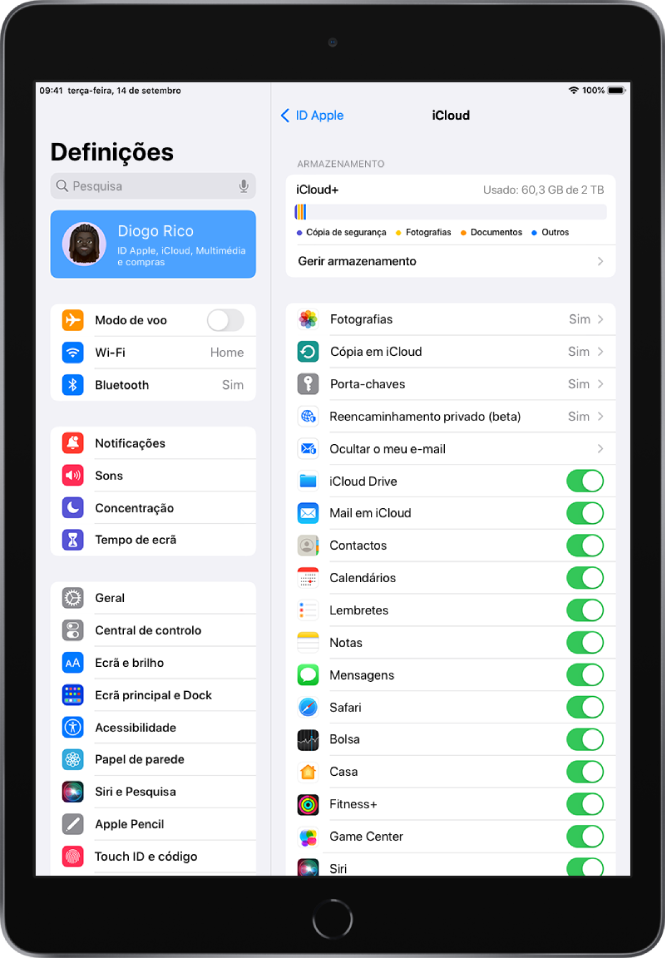
Pode efetuar qualquer uma das seguintes ações:
consultar o estado do armazenamento em iCloud;
ativar as funcionalidades que pretende usar, tais como Fotografias, Mail, Contactos e Mensagens.
Encontrará informação adicional sobre como personalizar as funcionalidades de iCloud nos outros dispositivos, consulte Configurar iCloud e alterar definições em todos os dispositivos no Manual do Utilizador de iCloud.
Formas de usar iCloud no iPad
iCloud pode fazer cópias de segurança automáticas do iPad. Consulte Efetuar cópias de segurança do seu iPad.
Também pode manter as seguintes informações armazenadas em iCloud e manter tudo atualizado no iPad e noutros dispositivos Apple:
fotografias e vídeos (consulte Usar Fotografias em iCloud no iPad);
ficheiros e documentos (consulte Configurar iCloud Drive no iPad);
Mail em iCloud;
Contactos, Calendário, Notas e Lembretes;
dados de aplicações e jogos de terceiros compatíveis.
conversas na aplicação Mensagens (consulte Configurar a aplicação Mensagens no iPad);
palavras‑passe e métodos de pagamento (consulte Disponibilizar as palavras-passe em todos os dispositivos com o iPad e o Porta-chaves em iCloud);
marcadores do Safari e separadores abertos (consulte Marcar páginas web como favoritas no Safari no iPad e Usar separadores no Safari no iPad);
preferências de News, Bolsa e Meteorologia;
dados de Casa e Saúde;
dictafone;
favoritos da aplicação Mapas.
Pode ainda efetuar o seguinte:
Partilhar fotografias e vídeos. Consulte Partilhar fotografias do iPad com Álbuns partilhados em iCloud.
Partilhar pastas e documentos com iCloud Drive. Consulte Partilhar ficheiros e pastas em iCloud Drive no iPad.
Utilizar Encontrar para localizar um dispositivo perdido ou partilhar localizações com amigos e familiares. Consulte Localizar um dispositivo na aplicação Encontrar, no iPad e Localizar um amigo na aplicação Encontrar, no iPad.
Para obter armazenamento adicional e aceder a Reencaminhamento privado iCloud (beta), Ocultar o meu e-mail e compatibilidade com Vídeo seguro do HomeKit, pode assinar iCloud+.
Também pode aceder aos dados de iCloud no iPhone, iPod touch, Apple Watch, Mac, Apple TV, computador com Windows e iCloud.com. Encontrará mais informação acerca das funcionalidades disponíveis e como funcionam em todos os dispositivos no Manual do Utilizador de iCloud.